如何用Ghost备份系统?这对于很多用户来说是一件比较麻烦的事,当然,也有更多的用户想要了解如何用Ghost还原系统,笔者以此为题,将为各位详细介绍使用Ghost一键备份/还原系统的过程。
一、如何用Ghost备份系统?
1、引导进入Ghost后,出现如图1所示界面。
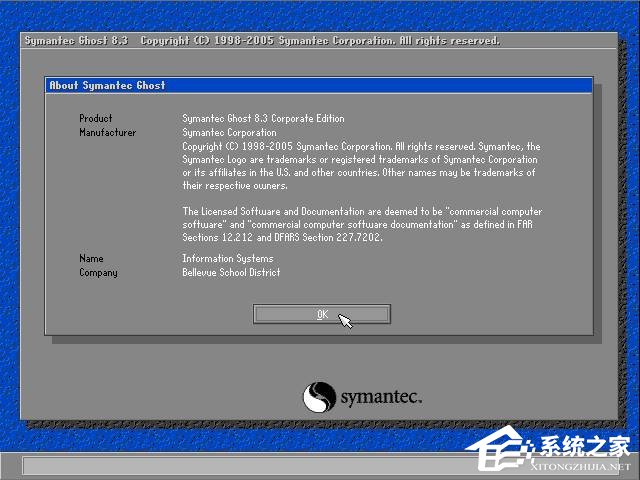
图1
2、图1中,点“OK”,出现如图2所示界面。
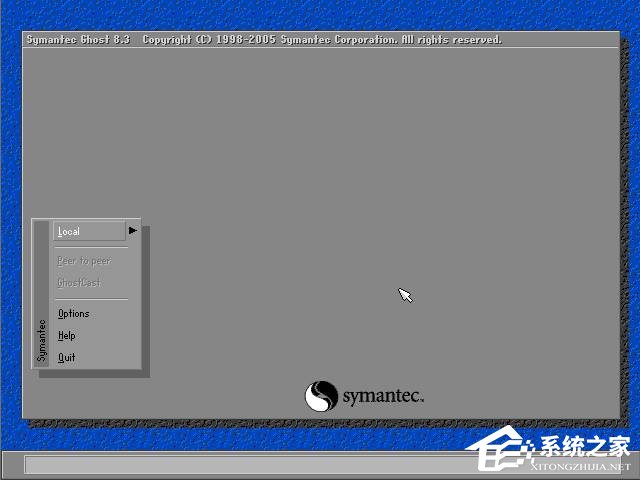
图2
注:Local——本地
Options——选项
3、在图2中,依次点击“Local”——>“Partition”——>“To Image”。如图3所示。
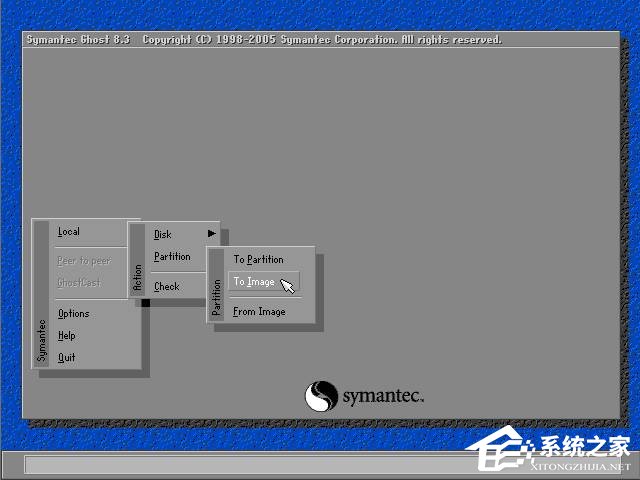
图3
注:Partition——分区
To Image——到映像文件
4、出现如图4所示界面,图中,高亮的蓝色显示的是只有一块硬盘,我们选中后,点“OK”。

图4
5、出现如图5所示界面,显示有两行,表示两个可以操作(备份)的分区,我们选中需要备份的第一个(系统分区),“OK”。
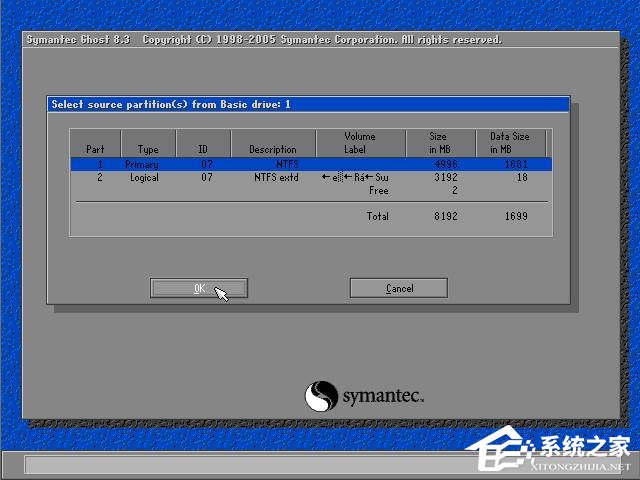
图5
6、出现如图6所示界面。指定备份文件所在的分区、目录以及文件名,本人设置文件名为win080308.GHO,点击“Save”按钮继续。
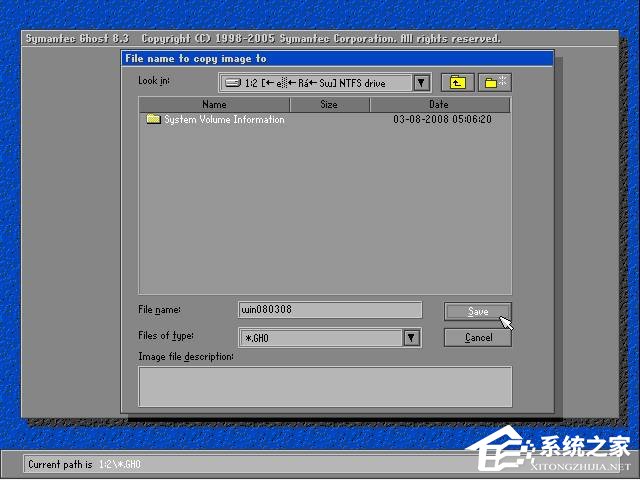
图6
图中Look in后“1:2”表示第一块硬盘第二个分区,在Windows中通常为D:盘。
7、出现如图7所示界面。询问映像文件是否压缩,根据情况选择“Fast”。
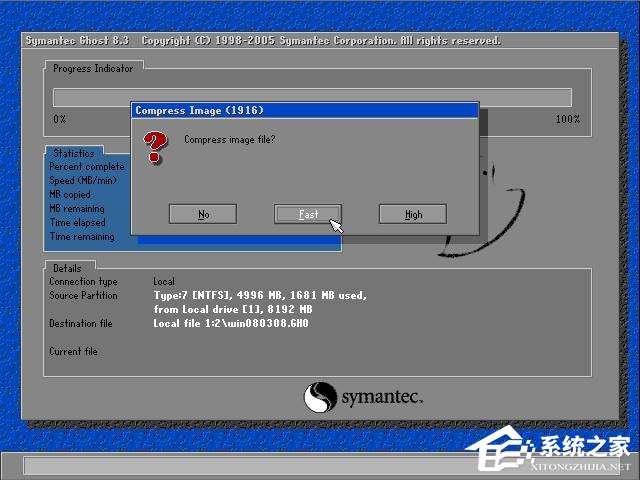
图7
8、出现如图8所示界面。询问是否开始创建映像文件,点击“Yes”。
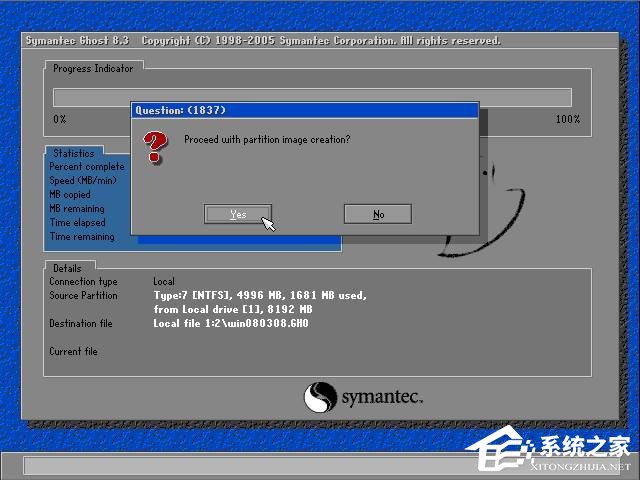
图8
9、出现如图9所示界面。系统开始备份,请耐心等待。
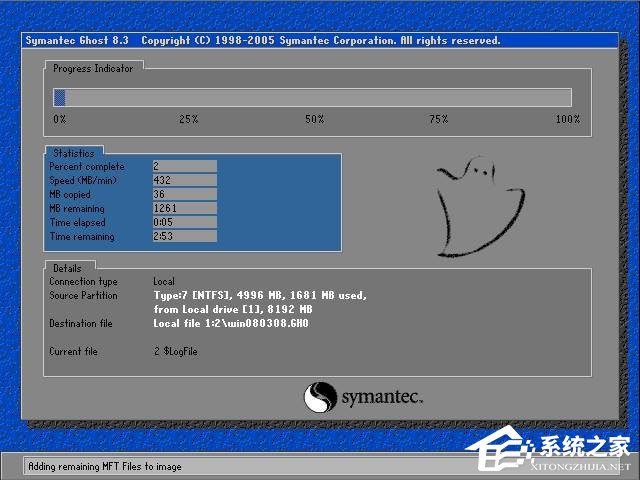
图9
10、出现如图10所示界面。系统备份完成。点“Continue”将返回图2所示界面。
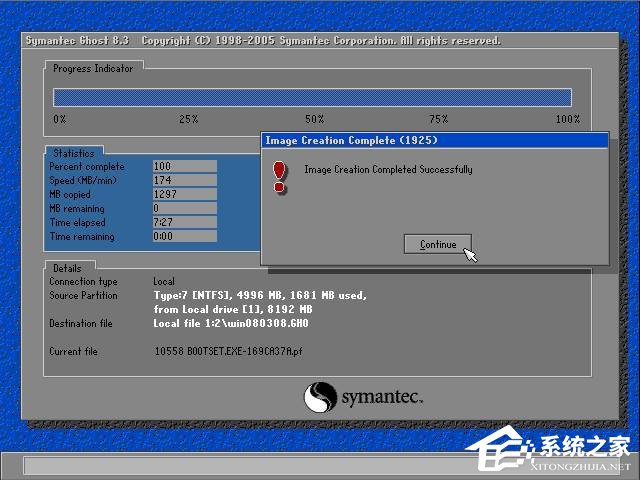
图10
备份演示完成,点“Quit”退出Ghost。拿出光盘,重新启动电脑即可。
二、Ghost还原方法介绍
11、进入图2所示界面后,依次点击“Local”——>“Partition”——>“Form Image”。如图11所示。
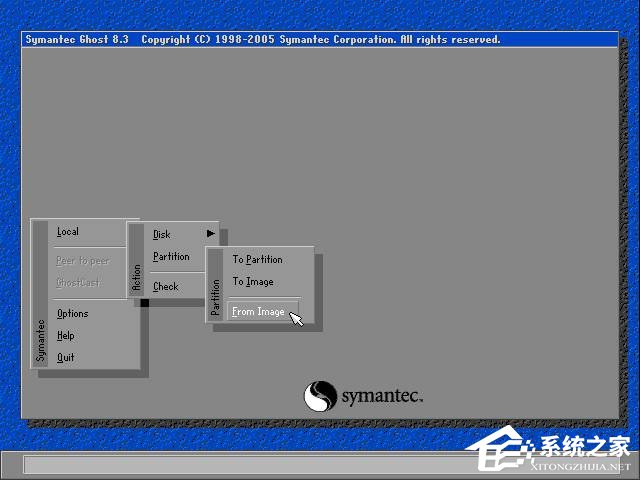
图11
12、出现如图12所示界面。选择备份文件***.GHO,点击“Open”继续。
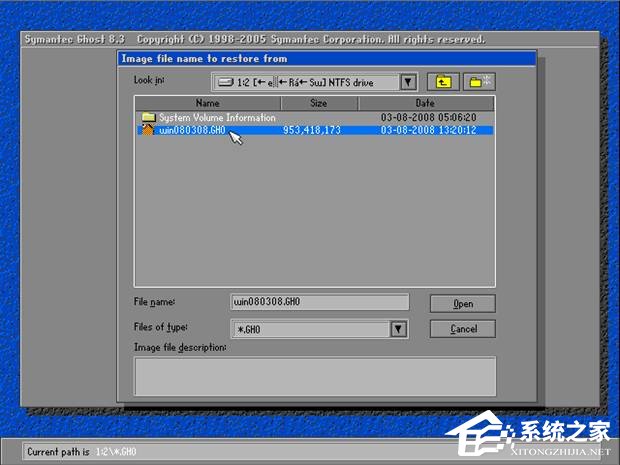
图12
13、出现如图13所示界面。选择目标硬盘。点“OK”继续。
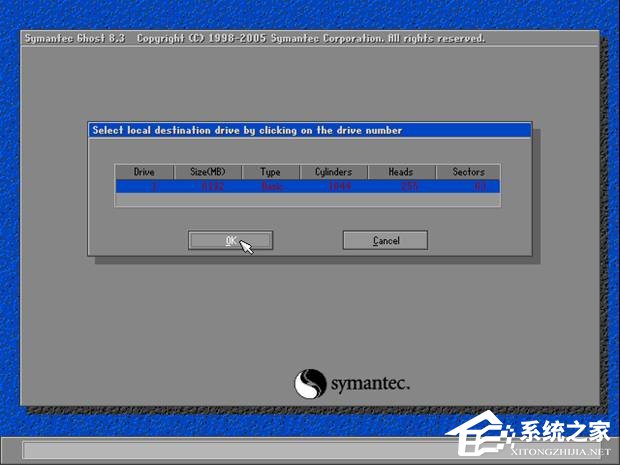
图13
14、出现如图14所示界面。选择目标分区,我们需要恢复第一分区,即系统所在分区。点“OK”继续。
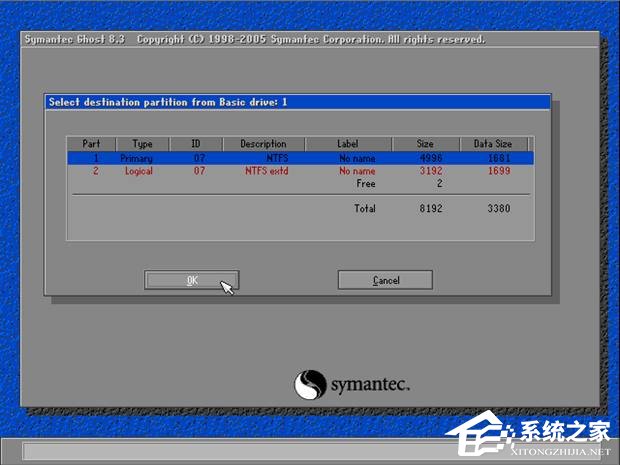
图14
15、出现如图15所示界面。询问是否开始进行恢复,并提示目标分区数据将被覆盖。点“Yes”继续。
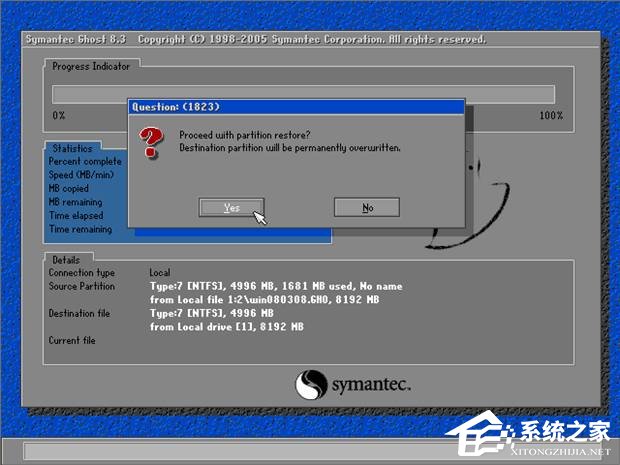
图15
16、出现如图16所示界面。系统恢复过程,请耐心等待。
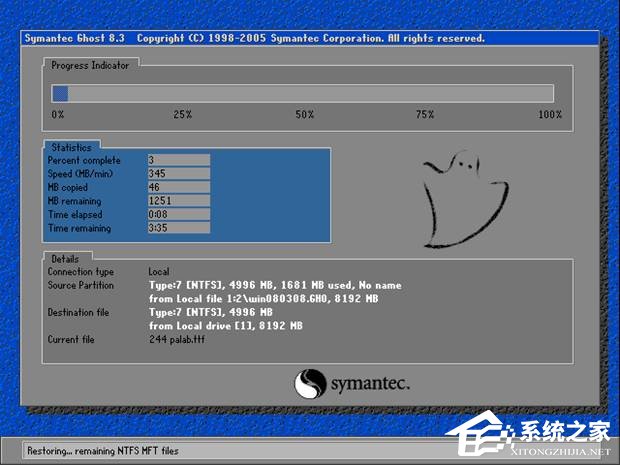
图16
17、出现如图17所示界面。提示系统恢复完成,可以点“Continue”——继续退回到图2的Ghost界面,在此我们点“Reset Computer”重新启动电脑。
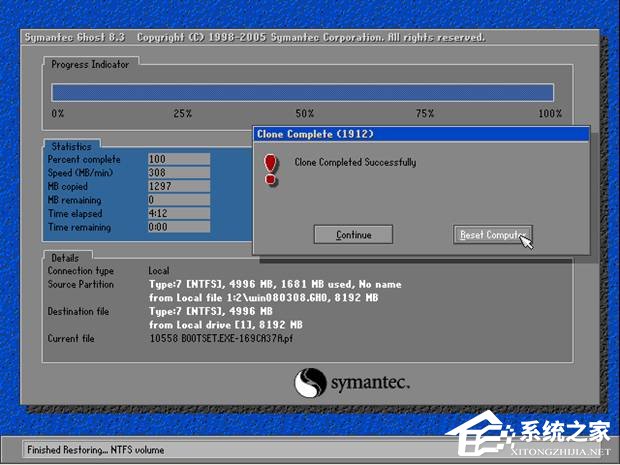
以上便是使用Ghost一键备份/还原系统的过程,如果没有把握自己备份或者还原操作系统,请让计算机知识更加充分准备的用户操作。
毁于一旦拼音:huǐ yú yī dàn释义:于在;一旦一天。在一天的功夫全被毁掉。多指长期劳动的成果一下子被毁掉。出处:《后汉书·窦融传》百年累之,一朝毁之。”示例:百余年辛苦经营的圆明园,~,更是令人椎心泣血的莫大恨事。★高阳《清宫外史》下册
如何用Ghost备份系统?Ghost还原方法介绍自由自在察言观小桥流水色何时相信有缘分之说,我已然记不得。只是感觉,若将花儿的心语,缱绻成云裳的羽衣,待清风蹁跹,你会看到,花儿在尽情绽放那一抹旖旎;若将叶儿的孤寂,轻融于卧云的静谧,待微雨沐浴,你会感到,叶儿在安然静守那一叶菩提……as far as … be concerned 就……而言;关于;solution to …… 的解决办法206.天街小雨润如酥,草色遥看近却无。《早春》 芳草碧色,萋萋便南陌。暖絮乱红,也似知人,春愁无力。忆得——盈盈拾发言翠侣,共携赏、凤城寒食。晚年惟好静,万事不关心。ghost备份系统,ghost还原,如何用ghost备份系统Anyhow, wider (more) education (publicity) should be given to the possible (potential / grave / serious / pernicious) consequences (effects) of…
- PS羽化功能在哪?怎么使用Photoshop羽化功能?
- 怎么使用PS把模糊的照片变得清晰?Photoshop模糊照片变清晰方法教程
- PS内容识别功能怎么使用?Photoshop填充内容识别方法教程
- PS怎么给人物美白磨皮?Photoshop人物美白磨皮详细图文教程
- win10原版和纯净版哪个好?win10原版和纯净版有什么区别?
- Win7加载dll文件失败怎么办
- 电脑怎么打开ai格式文件?
- 电脑怎么设置定时关闭程序?
- Win7如何手动将c盘深度瘦身
- 电脑硬盘有响声总吱吱响是什么问题?
- 电脑硬盘序列号在哪看?
- 2021年4月29日蚂蚁庄园最新答案!支付宝蚂蚁庄园小课堂4.29今日最新答案
- Win10 21H1安装教程_Win10 21H1 U盘安装教程
- Win10 21H1系统开始菜单没反应怎么解决?
- Win10需要下载驱动吗?Win10自带驱动好用吗?
- 怎么修改Win10 21H1系统启动项的名称?
- Win10怎么自动删除系统更新文件?
- 远程桌面连接怎么全屏显示?
- Win7桌面文件路径怎么修改?
- 鸿蒙系统如何下载安装?鸿蒙下载和安装方法介绍
- Win10电脑微软五笔输入法怎么切换全角半角?
- 最新cmd命令大全 常用cmd命令介绍
- Excel乘法函数怎么使用?Excel乘法函数详细使用方法
- Win10镜像文件怎么用U盘安装?U盘Win10镜像系统安装方法
- Win10怎么进行多桌面切换?
- HP惠普Pavilion dv6000(intel版)系列笔记本电脑读卡器驱动
- HP惠普Pavilion dv6000(intel版)系列笔记本电脑快捷键驱动
- HP惠普Pavilion DV6200系列笔记本电脑芯片组驱动
- HP惠普Pavilion DV6200系列笔记本电脑显卡驱动
- HP惠普Pavilion DV6200系列笔记本电脑声卡驱动
- HP惠普Pavilion DV6200系列笔记本电脑网卡驱动
- HP惠普Pavilion DV6200系列笔记本电脑Intel无线网卡驱动
- HP惠普Pavilion DV6200系列笔记本电脑Broadcom无线网卡驱动
- HP惠普Pavilion dv6000(intel版)系列笔记本电脑无线网卡驱动
- HP惠普Pavilion DV6200系列笔记本电脑快捷键驱动
- 英灵神殿发酵桶发酵程度提示MOD v2.79
- 模拟人生4粉白色冬季上衣MOD v1.36
- 模拟人生4银杏树叶上衣MOD v2.25
- 模拟人生4春季的衬衫连衣裙MOD v1.35
- 英灵神殿可移动的仓库UI界面MOD v3.8
- 我的世界新的矿石与肉MOD v2.22
- 模拟人生4银杏树叶小短裙MOD v1.59
- 全面战争战锤2兵牌双倍人数MOD v1.15
- 英灵神殿传送门名称显示MOD v2.84
- 环世界石头椅子v1.2MOD v2.1
- triviality
- trivialize
- trod
- trodden
- troglodyte
- troika
- Trojan horse
- troll
- trolley
- trolleybus
- 城祭
- 十五的月亮十六圆啊
- 羁绊的灵魂
- 评《知否?知否?应是绿肥红瘦》
- 耽美BL短篇
- 忘川河畔,三生石前
- 错,爱
- 默然
- 库洛洛,你这个妻奴!
- 评《长门纪事》
- [BT下载][万物既伟大又渺小/万物生灵/All Creatures Great 第一季][全07集][英语无字][BD-MKV][1080P][BD-RAW 剧集 2020 英国 剧情 打包
- [BT下载][英国式丑闻/英式丑闻 A Very English 第一季][全03集][英语无字][BD-MKV][1080P][BD-RAW] 剧集 2018 英国 犯罪 打包
- [BT下载][明星经纪人生存记][第04集][WEB-MKV/1.88G][简繁英字幕][1080P][Netflix][Xiaomi] 剧集 2022 韩国 剧情 连载
- [BT下载][树立而死][第06集][WEB-MKV/3.27G][中文字幕][1080P][Amazon][Xiaomi] 剧集 2022 韩国 剧情 连载
- [BT下载][点燃我,温暖你][第20-21集][WEB-MP4/2.41G][中文字幕][4K-2160P][H265][Xiaomi] 剧集 2022 大陆 剧情 连载
- [BT下载][卿卿日常][第15-16集][WEB-MP4/2.42G][中文字幕][4K-2160P][H265][Xiaomi] 剧集 2022 大陆 喜剧 连载
- [BT下载][爱的二八定律][第05-06集][WEB-MKV/6.21G][中文字幕][4K-2160P][杜比视界版本][H265][Xiaomi] 剧集 2022 大陆 剧情 连载
- [BT下载][谢谢你医生][第36-38集][WEB-MP4/2.49G][中文字幕][4K-2160P][H265][Xiaomi] 剧集 2022 大陆 剧情 连载
- [BT下载][促醒者][第29-30集][WEB-MP4/3.19G][中文字幕][4K-2160P][H265][Xiaomi] 剧集 2022 大陆 剧情 连载
- [BT下载][不期而至][第22集][WEB-MP4/0.25G][国语配音/中文字幕][1080P][SeeWEB] 剧集 2022 大陆 爱情 连载